Planos que suportam este recurso: Professional Business Enterprise
A página de Visão Geral do Document360 oferece uma visão combinada das suas atividades de documentação, incluindo tarefas atribuídas, artigos com estrelas, atividades recentes, desempenho dos artigos e comentários inline.
O conteúdo mostrado na página de Visão Geral depende do seu papel e plano. Você pode visualizar tarefas, atribuições de feedback, comentários, análises e métricas de uso em nível de projeto. Cada seção aparece como uma carta separada, com ações rápidas e links para módulos relacionados.
Você pode filtrar a página de Visão Geral por espaço de trabalho, pesquisar dentro de cartões individuais e abrir visualizações detalhadas onde estiver disponível.
Layout da página de visão geral
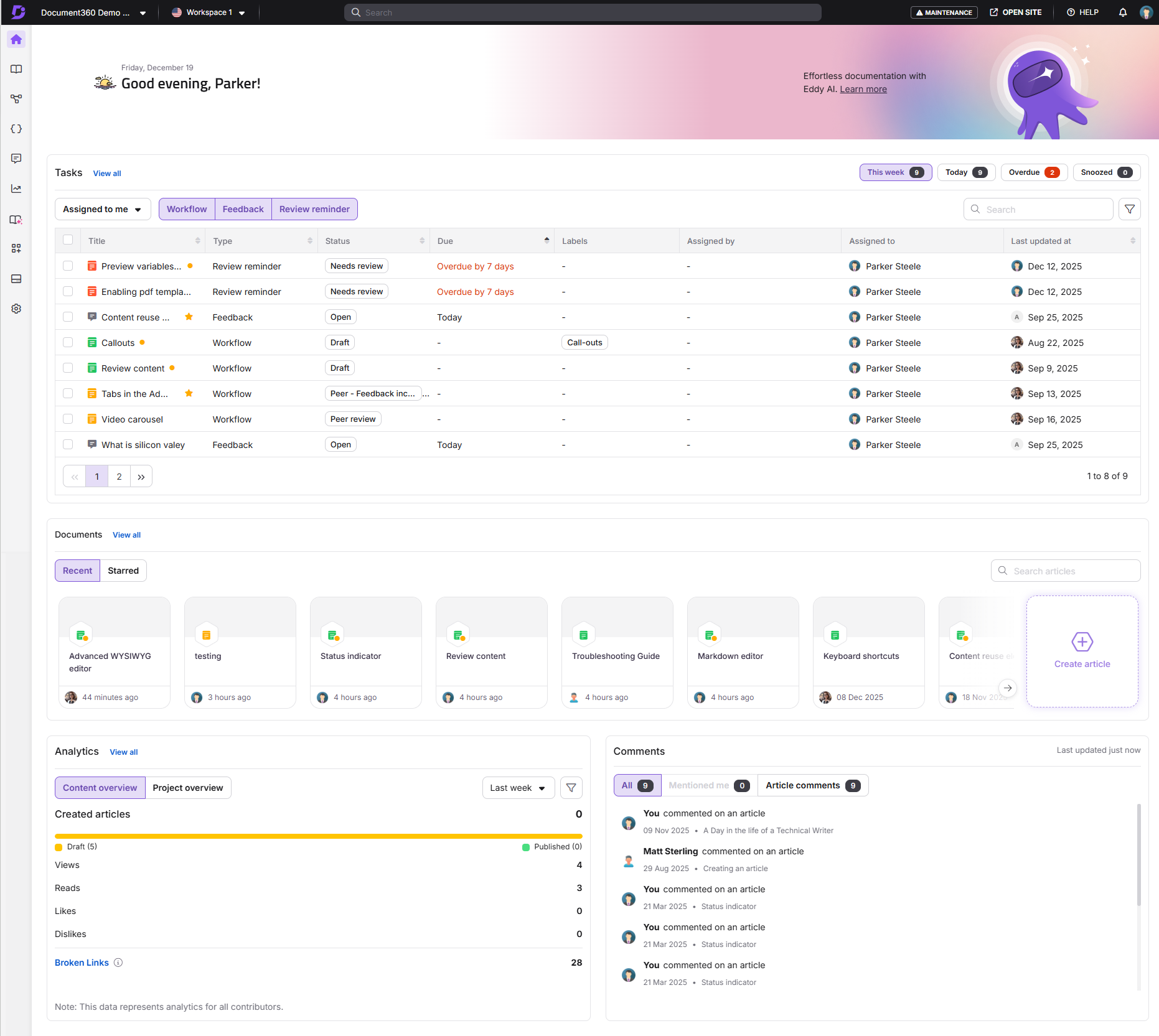
No topo da página de Visão Geral, você verá a data atual, junto com uma saudação personalizada.
O restante da página está organizado em cartões que exibem informações como tarefas específicas, desempenho de artigos, feedback, comentários e atividades do projeto. Os dados mostrados em cada cartão variam conforme seu papel e permissões de acesso.
Você pode usar o filtro de espaço de trabalho para visualizar informações de um espaço específico ou de todos os espaços de trabalho do projeto. Se você selecionar um espaço de trabalho de documentação da API, a página de Visão Geral mostrará apenas os dados relevantes para esse workspace.
Cartão de tarefas
O Tasks O cartão exibe todas as suas tarefas de documentação atribuídas em uma visualização consolidada. Inclui tarefas de Fluxo de Trabalho, Feedback e Revisão de Lembretes. Você pode realizar ações rápidas diretamente do cartão ou navegar até o artigo relevante.
Por padrão, o cartão exibe as tarefas atribuídas a você para a semana atual (de domingo a sábado), incluindo as tarefas atrasadas e as de hoje.
.png)
Colunas de tarefas
A página de Tarefas exibe as seguintes colunas por padrão:
Título: O artigo relacionado à tarefa.
Tipo: O tipo de tarefa, como fluxo de trabalho, feedback ou lembrete de revisão.
Status: O status atual da tarefa.
Prazo: A data prevista para concluir a tarefa.
Rótulos: Rótulos associados ao artigo vinculado à tarefa.
Atribuído por: O usuário que atribuiu a tarefa.
Designado a: O usuário responsável pela tarefa.
Última atualização em: Data e hora da atualização mais recente relacionada à tarefa, junto com o usuário que fez a atualização.
Quando você visualiza a seção Snoozed, as seguintes colunas adicionais são exibidas para tarefas com snoozed:
Cochilou em: A data e o horário em que a tarefa foi soneca.
Cochilou até: a data e hora em que a tarefa deve voltar a ser ativa.
Tipos de tarefas
Os seguintes tipos de tarefas são exibidos:
Tarefas de fluxo de trabalho – Artigos nos quais você recebe qualquer status de fluxo de trabalho.
Tarefas de feedback – Feedback de artigo ou feedback de busca por IA Eddy atribuído a você pelo gerenciador de feedback.
Lembretes de revisão – Artigos marcados como Precisam de revisão para os quais você é colaborador.
NOTA
Tarefas sem data de entrega são automaticamente atribuídas ao Hoje. Uma dica de ferramenta indica que a tarefa não tem data de vencimento definida e é padrão para hoje.
Cada tarefa inclui as informações mostradas nas colunas da tarefa para ajudar a acompanhar seu status e propriedade.
Gerenciando tarefas
Cada tarefa no cartão de Tarefas suporta ações rápidas que ajudam você a gerenciar as tarefas diretamente da página de Visão Geral. Você pode visualizar as ações rápidas passando o mouse sobre a tarefa ou selecionando a caixa de seleção ao lado do nome do artigo.
Ações de Flutuação
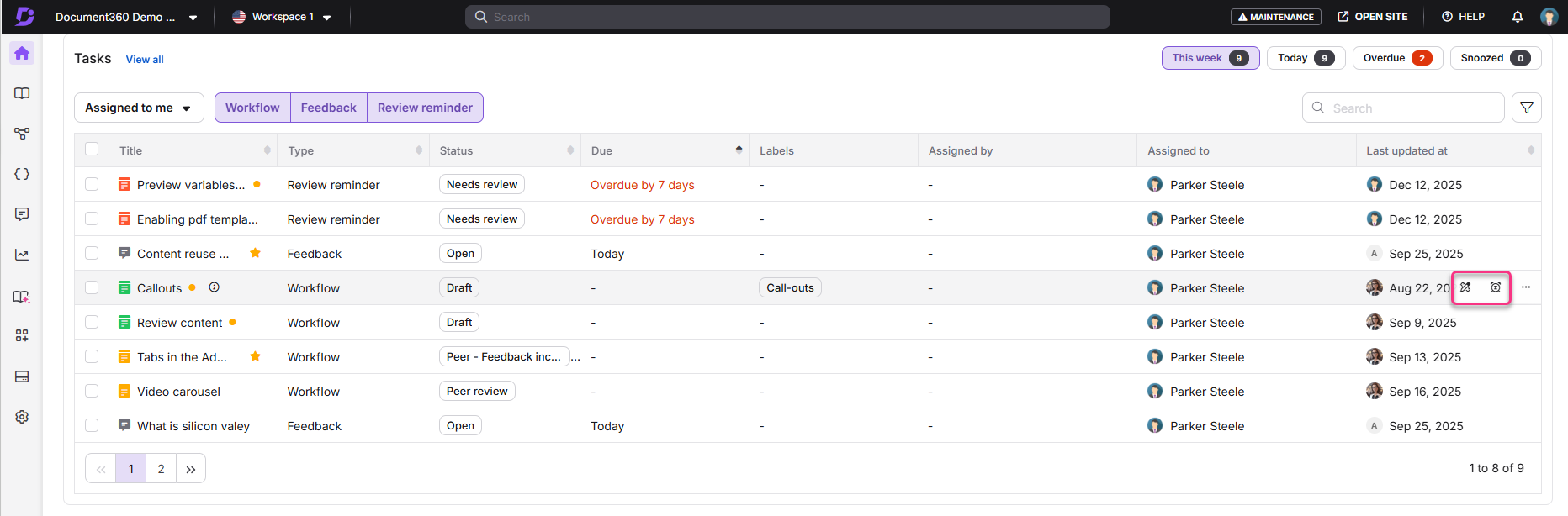
Quando você passa o mouse sobre uma tarefa, as seguintes duas ações são exibidas:
Soneca (disponível para todos os tipos de tarefas)
Usando a ação Soneca , você pode adiar temporariamente uma tarefa escolhendo uma das seguintes opções: Amanhã (no dia seguinte às 9h), Próxima semana (no mesmo dia da semana seguinte às 9h) ou uma data e hora personalizadas.
Uma ação específica para cada tarefa:
Tarefas do fluxo de trabalho: Atualizar o status do fluxo de trabalho
Tarefas de feedback: Gerenciar o feedback
Revise tarefas de lembrete: Marque como revisado
Mais opções no menu ()
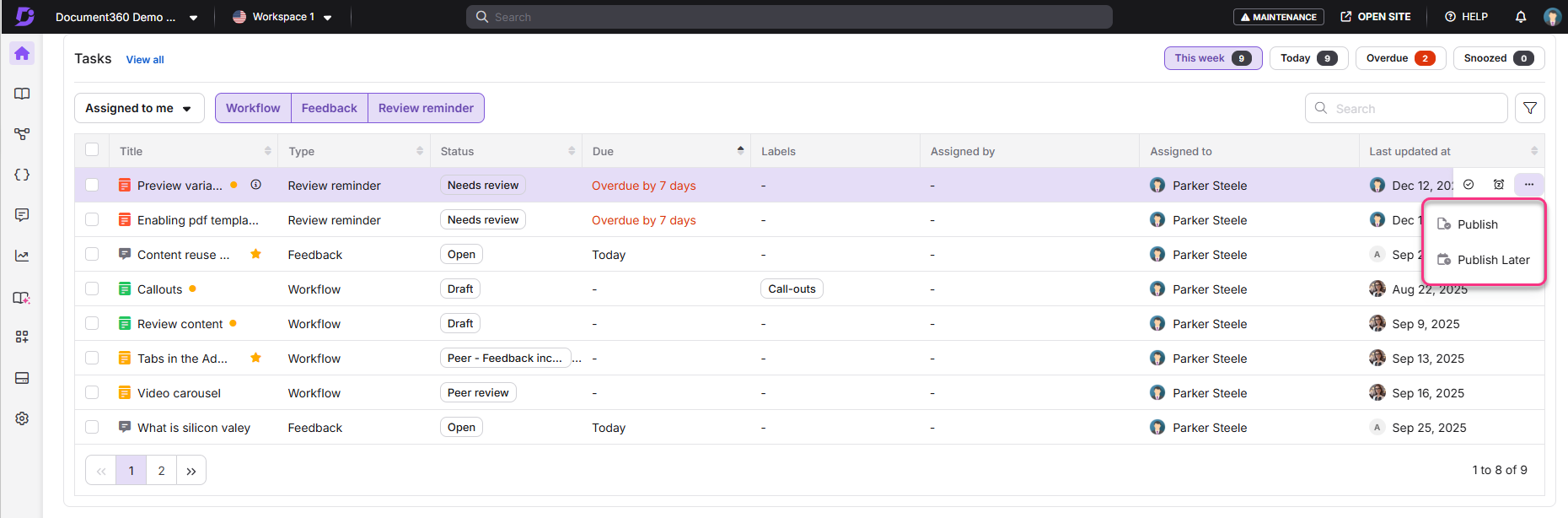
Clique no ícone de Mais opções para visualizar ações adicionais para cada tipo de tarefa:
Tarefas do fluxo de trabalho: Publique e publique depois.
Lembretes de resenha: Publique e publique depois.
Ações de caixa de seleção
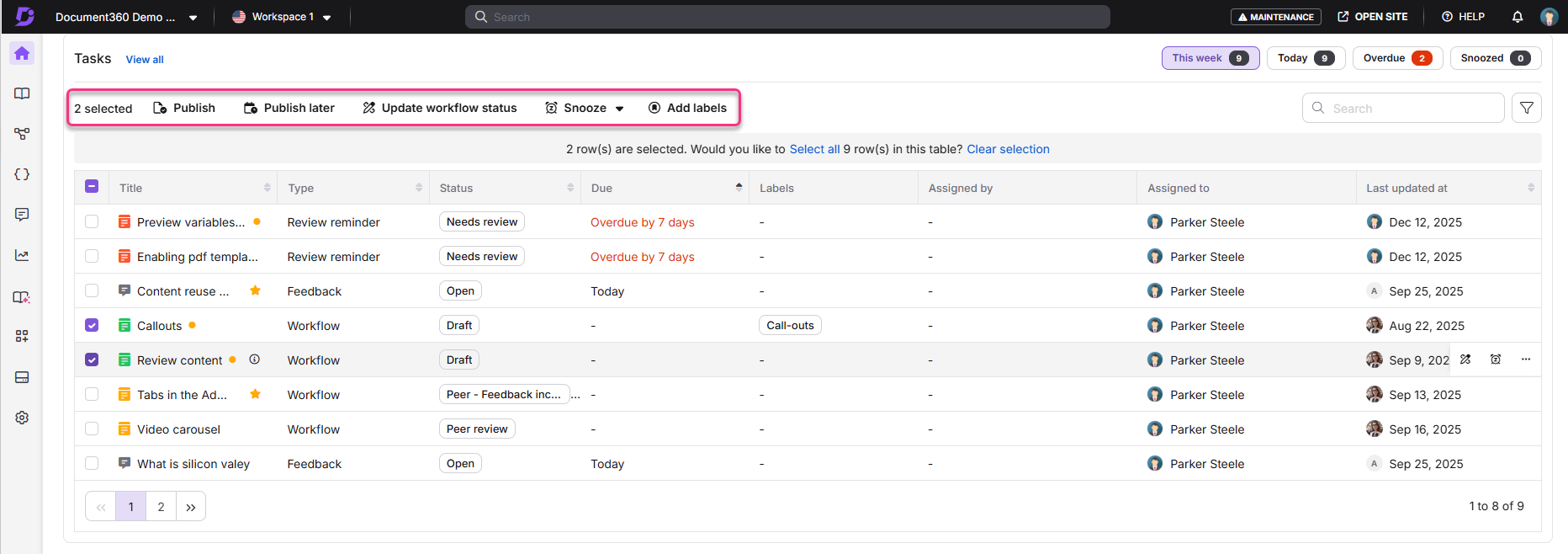
Quando você seleciona a caixa de seleção ao lado do nome do artigo, as seguintes ações estão disponíveis:
Tarefas do fluxo de trabalho: Publicar, Publicar depois, Atualizar o status do fluxo, Sonecar e Adicionar rótulos.
Tarefas de feedback: Soneca e gerencie o feedback.
Lembretes de avaliação: Publicar, Publicar depois, Sonecar, Adicionar rótulos e marcar conforme revisado.
NOTA
Se seu artigo for marcado como Precisa de revisão e for Publicado, a tarefa aparecerá no cartão de Tarefas. No entanto, as ações Publicar e Publicar Posteriormente não serão exibidas para esse artigo.
Se você selecionar várias tarefas, poderá ver as ações comuns a todos os tipos de tarefas.
Filtros e busca
Você pode restringir sua lista de tarefas usando os filtros e a barra de busca disponíveis no cartão de Tarefas. Esses controles ajudam você a localizar rapidamente tarefas específicas com base no tipo, prazo, status ou data de entrega.

Tipo de tarefa
Use os filtros de tipo de tarefa para visualizar apenas tarefas de Workflow, Feedback ou Revisão de lembretes . Você pode selecionar um ou mais tipos de tarefas ao mesmo tempo clicando nas abas correspondentes no topo da lista de tarefas. A lista é atualizada para mostrar todas as tarefas que correspondem a qualquer um dos tipos selecionados.Linha do tempo
Use os filtros de linha do tempo para visualizar as tarefas com base na data de entrega:Esta semana - Todas as tarefas a serem entregues durante a semana atual (de domingo a sábado).
Hoje - Tarefas que devem ser entregadas especificamente hoje. Isso também inclui tarefas sem data de vencimento, que são agrupadas sob hoje por padrão.
Atrasados - Tarefas com prazo já expirado.
Snoozed - Tarefas que foram adiadas manualmente usando a ação Soneca. Esses aparecimentos reaparecerão na data e hora selecionados.
Menu suspenso do filtro
Filtre as tarefas com base no status, data de vencimento e outros detalhes da tarefa.O menu suspenso Status contém opções de status para todos os tipos de tarefas, agrupadas e separadas por um divisor horizontal:
Tarefas de fluxo de trabalho – Status configurados no Designer de Workflow (por exemplo, Rascunho, Em Análise, Revisão Final).
Tarefas de feedback – Abertas, Planejadas, Em Andamento.
Revise tarefas de lembrete – Precisa de revisão.
O menu suspenso da data de vencimento permite filtrar tarefas com base na data de entrega:
Atrasado
Hoje
Esta semana
Data personalizada
O menu suspenso Rótulos filtra as tarefas com base nos rótulos associados aos artigos vinculados.
O menu suspenso Atribuído por filtra as tarefas com base no usuário que as atribuiu.
O menu suspenso Última atualização filtra as tarefas com base em quando as tarefas foram atualizadas pela última vez.
O menu suspenso Última atualização filtra as tarefas com base no usuário que fez a atualização mais recente.
Barra de busca
Use a barra de busca para encontrar tarefas pelo nome do artigo. A busca ocorre em tempo real e corresponde a títulos parciais ou completos dos artigos.
NOTA
Administradores podem visualizar e gerenciar tarefas atribuídas a outros, mas não podem adiar essas tarefas nem visualizar tarefas que foram afastadas por outros.
Cartão de documentos
O cartão Documentos mostra artigos que você acessou recentemente ou marcou como importantes. Você pode alternar entre duas visualizações: Recente e Estrelado.

Você também pode usar o botão Criar artigo para iniciar um novo artigo diretamente na página de Visão Geral. Isso o levará à caixa de diálogo Criar novo artigo , onde você pode inserir o título do artigo e selecionar a categoria alvo. Se todos os espaços de trabalho estiverem selecionados no menu suspenso Workspace & idioma , o artigo será criado no workspace principal.
Você pode pesquisar nas vistas Recente e Estrelada usando a barra de busca.
NOTA
Apenas artigos e pastas da base de conhecimento são mostrados. Arquivos de drive não estão incluídos.
Recentes
O Recent Veja listas de até 10 artigos que você tenha visto ou modificado recentemente. Cada entrada inclui:
Título do artigo
Última atualização
Avatar do Contribuinte
NOTA
Para pastas, se as informações do contribuinte não estiverem disponíveis, um hífen (-) é exibido.
Clicar em um artigo abre o artigo no editor. Para ver detalhes adicionais, passe o mouse sobre a linha do artigo e clique no ícone de informações que aparece. Os artigos estão organizados por atividade mais recente.
Estrelado
O Starred Visualize exposições até 10 itens que você marcou como importantes. Itens estrelados podem incluir tanto artigos quanto pastas. Cada entrada mostra:
Título do item
Última atualização
Tipo de item (artigo ou pasta)
Clicar em um item estrelado abre ele na visualização do editor ou da pasta. Para ver mais detalhes, passe o mouse sobre o item e clique no ícone de informações que aparece. Você pode remover um item da lista clicando no ícone de estrela.
NOTA
Itens com estrela são específicos para cada usuário. Itens que você colocar estrela não aparecerão nas listas estreladas de outro usuário.
Cartão de análise
O Analytics cartão exibe métricas de desempenho de conteúdo para seus artigos. Você pode visualizar visualizações, leituras, curtidas e não curtidas, filtradas por período de tempo e contribuidor. Os dados e filtros disponíveis dependem do seu papel e das permissões de acesso.
Visão do colaborador
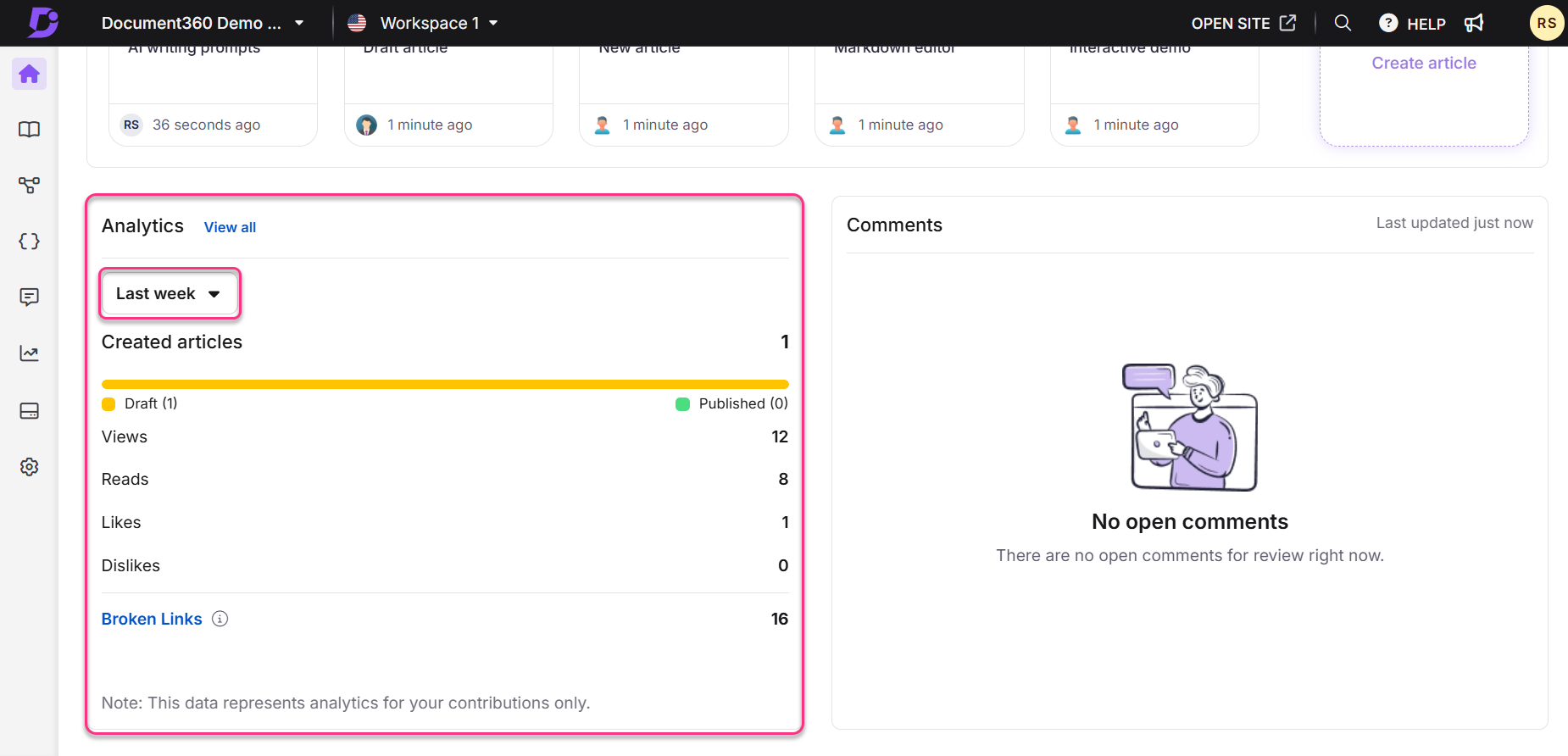
Se você for um colaborador, o cartão de Análise mostra métricas para os artigos que você criou ou atualizou. Os seguintes dados são exibidos:
Artigos criados (Rascunho e Publicados)
Modos de exibição
Leituras
Gostos
Desgostos
Essas métricas refletem apenas suas contribuições.
Você pode filtrar os dados pelos seguintes períodos de tempo:
A semana passada
No mês passado
Faixa de datas personalizada
Clicar em Ver tudo no topo do cartão de Análise abre a página de Análise de Artigos .
A contagem de elos quebrados também é exibida na parte inferior do cartão. Isso reflete a varredura mais recente e não é afetado pelo período de tempo selecionado.
Visão administrativa
Se você é administrador, o cartão de Análise inclui duas abas: visão geral do conteúdo e visão geral do projeto. A aba padrão é Visão Geral de Conteúdo.
Aba de visão geral do conteúdo
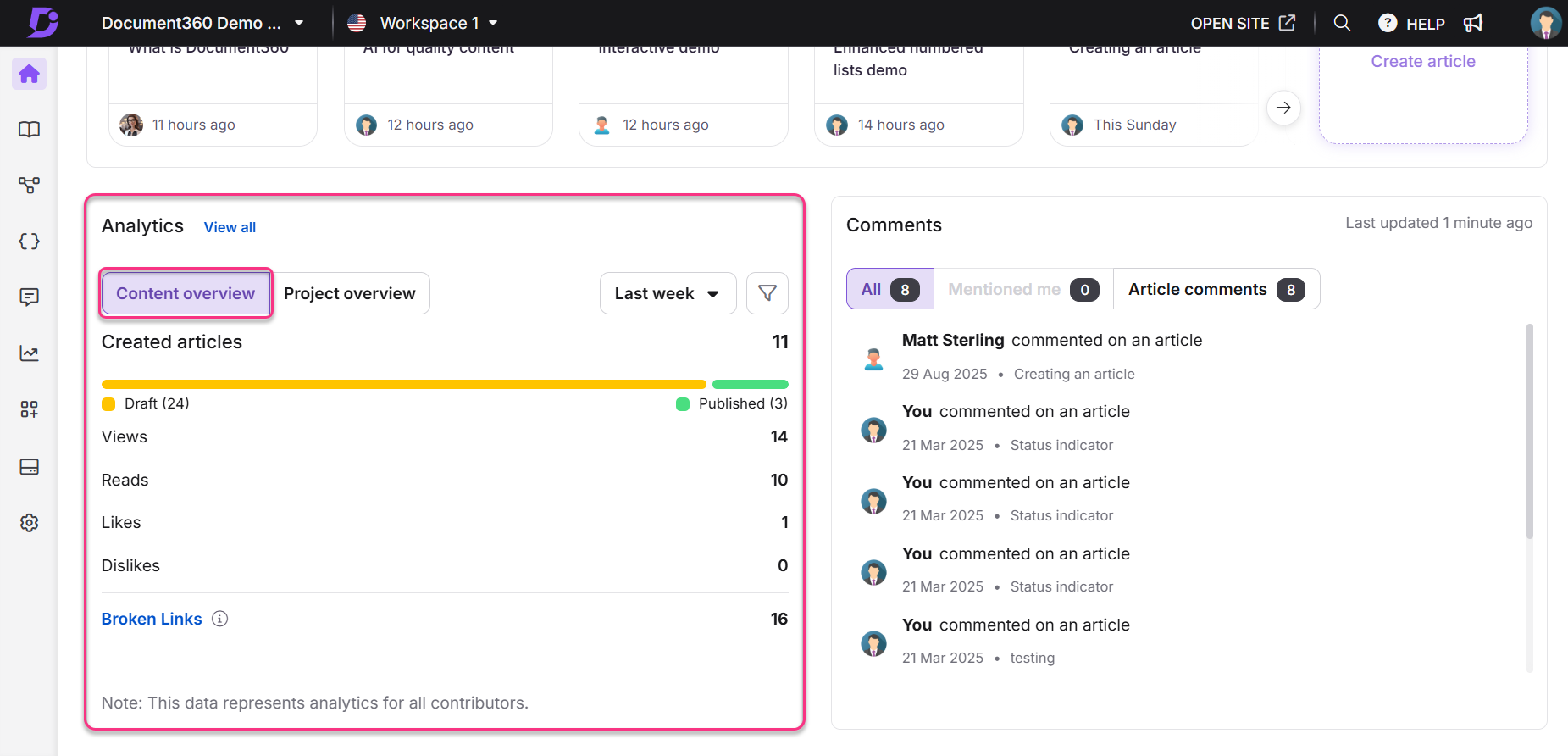
A aba de visão geral de conteúdo mostra análises combinadas dos colaboradores do projeto. As seguintes métricas são exibidas:
Artigos criados (Rascunho e Publicados)
Modos de exibição
Leituras
Gostos
Desgostos
Você pode filtrar os dados por:
Um usuário específico
Um grupo de usuários
Múltiplos usuários
Período de tempo
NOTA
Administradores podem filtrar análises por usuários individuais, grupos de usuários ou múltiplos usuários e grupos de usuários ao mesmo tempo. Se nenhum filtro for aplicado, as métricas refletem todos os colaboradores do projeto.
Na parte inferior do cartão, é exibido o número de links quebrados detectados nos artigos dos colaboradores. Isso reflete a varredura mais recente e não é afetado pelo período de tempo selecionado.
Aba de visão geral do projeto
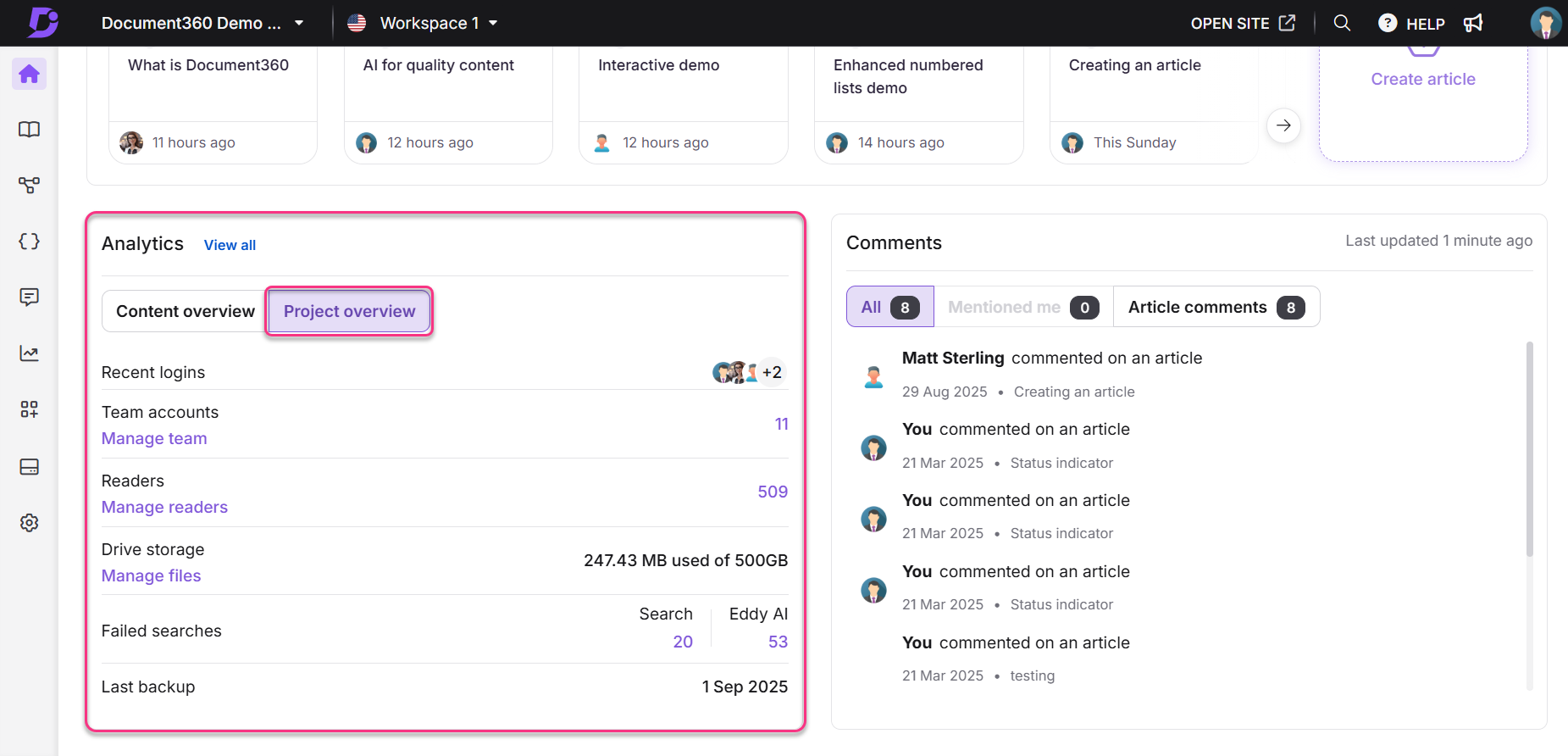
A aba de visão geral do projeto mostra métricas de alto nível do projeto. Esses valores não são afetados por filtros de contribuidor ou data.
As seguintes informações são exibidas:
Logins recentes – Os últimos 5 usuários que acessaram o projeto, ordenados por tempo de login.
Contas da equipe – Número total de usuários. Clique em Gerenciar equipe para abrir a página de contas e grupos da equipe .
Leitores – Número total de leitores. Clique em Gerenciar leitores para ir à página Leitores & grupos .
Armazenamento de drive – Armazenamento atual usado fora do espaço total disponível. Clique em Gerenciar arquivos para abrir o módulo do Drive .
Buscas fracassadas – Número de buscas sem resultado, separadas por Busca (busca em sites de base de conhecimento) e Eddy AI (busca assistida por IA).
Último backup – Data do backup mais recente do projeto
NOTA
As métricas na aba de visão geral do projeto são cumulativas e não suportam filtragem baseada em tempo.
ATENÇÃO
Se as análises não estiverem disponíveis para o seu plano, o cartão fica oculto.
Se você não tiver permissão para acessar análises, uma mensagem aparece no lugar do cartão.
A aba de visão geral do projeto está disponível para todos os administradores, independentemente do plano.
Cartão de comentários
O Comments O cartão exibe comentários inline relevantes para você.
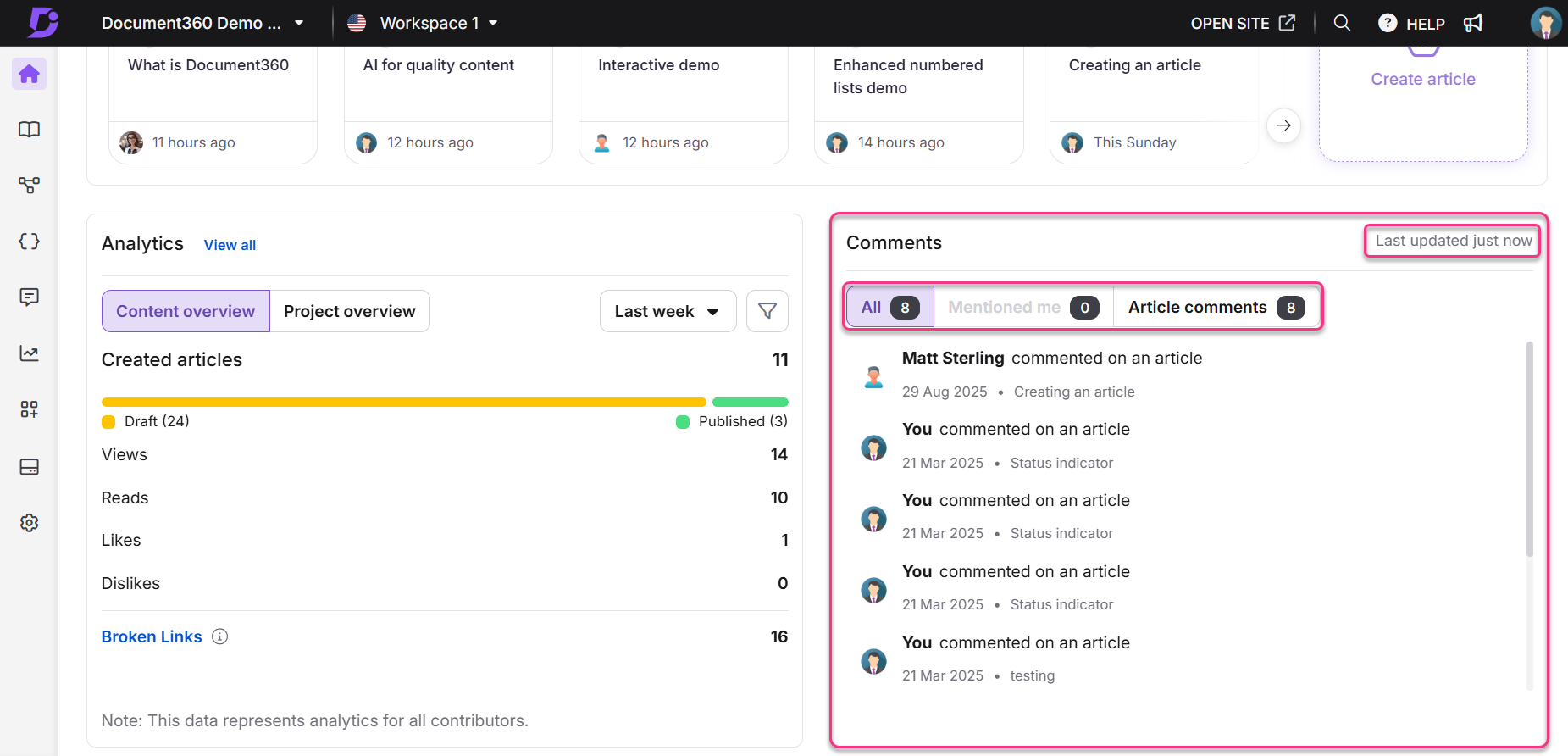
No cartão de comentários, você verá:
Comentários em artigos para os quais você contribuiu
Comentários onde você é mencionado diretamente usando @mention
Administradores veem a mesma visão que os colaboradores. Se você é administrador mas não contribuiu para nenhum artigo, verá apenas comentários onde for mencionado.
Cada entrada de comentário inclui:
Título do artigo
Nome da conta do time que adicionou o comentário
Carimbo de data do comentário ou atividade
Clicar em um comentário leva você diretamente ao artigo relevante.
Você pode filtrar o cartão de Comentários usando as seguintes opções:
Todos – Todos os comentários relevantes
Menções – Comentários onde você é mencionado diretamente
Comentários de artigos – Comentários sobre artigos aos quais você contribuiu
O cartão atualiza automaticamente a cada 2 minutos enquanto você está na página. Ele também atualiza toda vez que a página é recarregada. O último tempo de atualização é mostrado no canto do cartão.
Restrições de acesso e disponibilidade de recursos
A visibilidade do conteúdo da página de Visão Geral depende do seu plano e do papel de usuário atribuído. Alguns cartões ou recursos podem não estar disponíveis se seu plano atual não incluir certos módulos, ou se seu papel não conceder acesso.
Acesso em nível de recurso
Se uma carta específica (como Analytics ou Tarefas) não estiver disponível devido ao seu plano, a carta fica totalmente oculta. Em alguns casos, uma mensagem é exibida no lugar do cartão informando que o recurso não está disponível.
Exemplos:
O cartão de Análise é oculto para usuários sem acesso à análise de dados.
A aba Workflow no cartão Tasks está desativada para usuários sem permissões de workflow.
Visibilidade baseada em papéis
Certos recursos são restritos aos Administradores:
A aba de visão geral do projeto no cartão de Análise é visível apenas para os administradores.
Administradores podem visualizar tarefas atribuídas a outros usuários e grupos de usuários, mas não podem adiar essas tarefas.
Administradores sem contribuições de artigo só verão comentários onde forem mencionados.
Usuários com a função de portal de Contribuidor ou com o papel de conteúdo de Revisor veem apenas o conteúdo relevante para seus papéis e permissões.